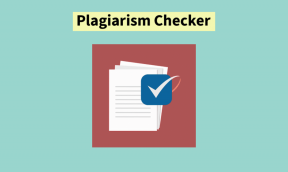9 helppoa tapaa korjata Twitch ei toimi iPhonessa ja Androidissa
Sekalaista / / April 05, 2023
Twitch on yksi parhaista alustoista vuorovaikutukseen ja yhteydenpitoon peliyhteisön kanssa. Vaikka iPhonen ja Androidin sovellus on suurimmaksi osaksi optimoitu, me silti törmätä ongelmiin. Jos kohtaat ongelmia ja huomaat, että Twitch-sovellus ei toimi laitteellasi, tässä on opas sen korjaamiseksi.
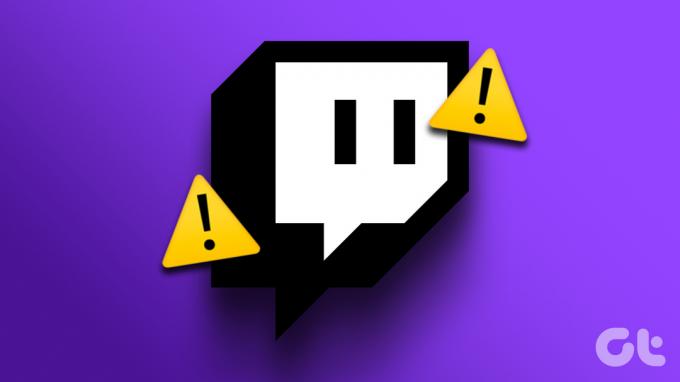
Ongelmat voivat vaihdella aina puskuroivasta streamista, viestin lähettämisen epäonnistumisesta live-chatissa toistuviin sovellusten kaatumisiin ja sen jälkeen. Muutamalla testatulla menetelmällä autamme sinua palauttamaan Twitch-sovelluksen toimivuuden. Mutta ensin ymmärrämme, miksi nämä ongelmat syntyvät.
Miksi Twitch-sovellus ei toimi puhelimessani?
Tässä on joitain syitä, joiden vuoksi voimme määrittää, jos Twitch-sovellus kieltäytyy toimimasta laitteellasi.
- Hyvän internet-yhteyden puute.
- Palvelinongelmat Twitchissä.
- Virheet iPhonessa tai Android-sovelluksessa.
- Vanhentunut Twitch-sovellus.
Listaa voi jatkaa loputtomiin, ja ongelman tarkkaa syytä on todella vaikea löytää. Se ei kuitenkaan ole vaikeaa, kuinka voit korjata ongelman. Aloitetaanpa.
Kuinka korjata Twitch-sovellus, joka ei toimi laitteellani
Tässä on kaikki, mitä voit tehdä, jos Twitch ei toimi iPhonessa ja Androidissa. Olemme hahmotelleet yksitoista eri tapaa tämän ongelman vianmääritykseen ja vaiheittaiset menettelyt niitä kaikkia varten. Tarkistamme ensin, onko Twitchillä seisokkeja.
1. Tarkista, onko Twitch alhaalla juuri nyt
Jos Twitchillä on seisokkeja, jotka johtuvat heidän palvelimiensa ongelmista, se vaikuttaa heidän suoratoistopalveluihinsa. Joten sinun tarvitsee vain odottaa, että Twitch saa palvelimensa taas toimimaan. Voit tarkistaa kytkimen palvelimen tilan a kolmannen osapuolen verkkosivusto, tai pysy ajan tasalla päivityksistä Twitchin virallisten sosiaalisen median kahvojen kautta.
🔎 Tutkimme ongelmaa, joka estää useiden Twitchin alueiden latautumisen.
- Twitch-tuki (@TwitchSupport) 3. tammikuuta 2023
Jos kaikki on kuitenkin hyvin Twitchin puolella, saatat joutua tarkistamaan laitteesi Internet-yhteyden.
2. Tarkista Internet-yhteys
Varmista, että sinulla on kunnollinen internetyhteys, jotta voit hyödyntää Twitch-mobiilisovellusta parhaalla mahdollisella tavalla. Sinun on käytettävä Wi-Fi-yhteyttä, jossa on kunnollinen signaalin voimakkuus, tai hyvä mobiili-internet-yhteys. Varmista lisäksi, että sinulla on aktiivinen Internet-sopimus ottamalla yhteyttä palveluntarjoajaasi.


Oletetaan nyt, että sinulla on hyvä mobiilidatasopimus, mutta Twitch kieltäytyy toimimasta kunnolla laitteellasi. Haluat ehkä tarkistaa, oletko poistanut Twitchin mobiilidatan käytön käytöstä.
3. Ota matkapuhelindata käyttöön Twitchille
iPhone- tai Android-laitteessasi on mahdollisuus poistaa mobiilidata käytöstä tietyiltä sovelluksilta. Kun teet tämän, sovellukset eivät muodosta yhteyttä mobiiliverkkoihin ja toimivat normaalisti. Varmista siksi, että et ole poistanut Twitchin mobiilidatan käyttöä käytöstä.
Ota mobiilidata käyttöön Twitchille iPhonessa
Vaihe 1: Avaa Asetukset-sovellus.

Vaihe 2: Avaa Cellular/Mobile Data ja vieritä alas löytääksesi Twitch. Varmista, että kytket Twitchin kytkin päälle, jos et jo ole.


Ota mobiilidata käyttöön Twitchille Androidissa
Huomautus: Olemme käyttäneet OnePlus-laitetta vaiheiden näyttämiseen. Samanlainen menettely koskee kuitenkin myös muita Android-laitteita.
Vaihe 1: Paina pitkään Twitch-sovelluksen kuvaketta ja valitse tiedot.
Vaihe 2: Napauta Datan käyttö.

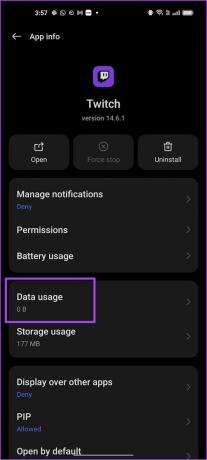
Vaihe 3: Varmista, että olet poistanut käytöstä "Poista mobiilidata" -kytkimen.
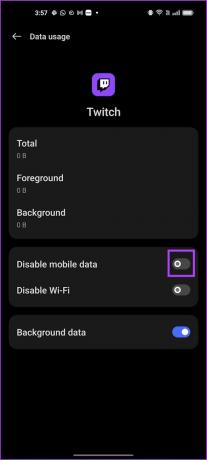
Jos tämä ei kuitenkaan toimi, voit yrittää päivittää Twitch-sovelluksesi käynnistämällä sen uudelleen.
4. Käynnistä Twitch uudelleen
Twitch-sovelluksen uudelleenkäynnistys on toinen tapa päivittää sovellus. On hyvä mahdollisuus, että kun sammutat sovelluksen ja käynnistät sen uudelleen, voit käyttää sovellusta ilman ongelmia. Näin voit tehdä sen.
Vaihe 1: Avaa moniajo-ikkuna älypuhelimellasi. Jos sinulla ei ole erillistä painiketta, vedä näyttöä hieman ylöspäin aloitusnäytöstäsi.
Vaihe 2: Sulje Twitch-sovellus pyyhkäisemällä ylöspäin.
Vaihe 3: Avaa nyt Twitch uudelleen.


5. Tyhjennä Twitch-sovelluksen välimuisti ja tiedot (vain Android)
Androidin hyvä ominaisuus on välimuistin ja sovellustietojen tyhjennys. Tämä poistaa kaikki Twitchin ajan myötä keräämät tiedot. Sovellukset tallentavat joitain paikallisia, väliaikaisia tietoja, joita kutsutaan välimuistiksi, jotta ne lataavat nopeasti elementtejä, kun avaat sovelluksen, sen sijaan, että ne lataavat kaikki uudelleen.
Kerran sinä tyhjennä välimuistitiedot, saatat pystyä korjaamaan bugisen Twitch-sovelluksen. Muista kuitenkin, että sovelluksen tietojen tyhjentäminen kirjaa sinut ulos sovelluksesta.
Vaihe 1: Paina pitkään Twitch-sovelluksen kuvaketta ja napauta tietokuvaketta.
Vaihe 2: Napauta Tallennustilan käyttö.


Vaihe 3: Napauta Tyhjennä tiedot ja Tyhjennä välimuisti.
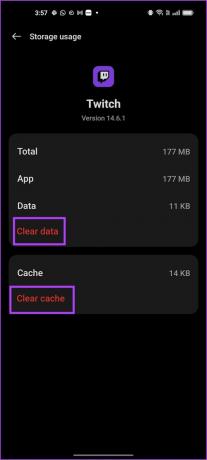
Jos tämäkään ei toimi, yritä käynnistää puhelin uudelleen.
6. Käynnistä laite uudelleen
Puhelimen uudelleenkäynnistys päivittää kaikki käyttöjärjestelmässäsi käynnissä olevat palvelut ja voit aloittaa uuden istunnon. Tämän tekeminen sammuttaa myös Twitchin kokonaan.
Tämän tiedetään ratkaisevan monia ohjelmistoon liittyviä ongelmia, ja sillä on varmasti hyvät mahdollisuudet korjata buginen Twitch-sovellus.
Käynnistä iPhone uudelleen
Vaihe 1: Ensinnäkin sammuta laitteesi.
- iPhone X: ssä ja uudemmissa Paina ja pidä alhaalla äänenvoimakkuutta ja sivupainiketta.
- iPhone SE 2. tai 3. sukupolven, 7 ja 8 -sarjoissa: Pidä sivupainiketta painettuna.
- iPhone SE 1. sukupolvi, 5s, 5c tai 5: Pidä virtapainiketta painettuna yläosassa.

Vaihe 2: Sammuta laite vetämällä virran liukusäädintä.
Vaihe 3: Käynnistä sitten laitteesi pitämällä iPhonen virtapainiketta painettuna.
Käynnistä Android-laite uudelleen
Käytämme OnePlus-laitetta havainnollistamaan tätä. Vaiheet pysyvät kuitenkin samanlaisina myös muissa Android-laitteissa.
Vaihe 1: Käytä virtapainiketta + äänenvoimakkuuden lisäys- tai vähennyspainiketta tai paina virtapainiketta pitkään avataksesi laitteen virtavalikon.
Vaihe 2: Löydät vaihtoehdon käynnistää laite uudelleen.

7. Poista VPN käytöstä
VPN on yksityinen yhteys, joka reitittää saapuvan ja lähtevän Internet-liikenteen yksityisen palvelimen kautta. Kuitenkin VPN jota saatat käyttää, voi olla hidasta tai uhkaa sähkökatkos.
Jos yrität käyttää Twitchiä kyseisessä VPN: ssä eikä se toimi odotetulla tavalla, paras tapa korjata ongelma on varmistaa, että et ole yhteydessä mihinkään VPN: ään.
Poista VPN käytöstä iPhonessa
Vaihe 1: Avaa Asetukset-sovellus ja valitse Yleiset.

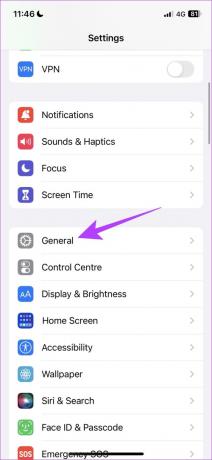
Vaihe 2: Napauta 'VPN ja laitehallinta'.
Vaihe 3: Varmista, että tila on "Ei yhteyttä", mikä tarkoittaa, että et ole yhteydessä VPN-palveluun.


Poista VPN käytöstä Androidissa
Vaihe 1: Siirry Asetukset-sovellukseen ja avaa "Yhteys ja jakaminen" (tai vastaava paneeli käyttämäsi laitteen mukaan)


Vaihe 3: Napauta VPN. Varmista, että kytkin on pois päältä. Tämä tarkoittaa, että et ole yhteydessä mihinkään VPN-palveluun.


Jos tämä ei auta, yritämme päivittää Twitch-sovellus.
8. Päivitä Twitch-sovellus
Jos suuri joukko käyttäjiä kohtaa ongelman Twitch-sovelluksessa, se johtuu todennäköisesti kyseisessä versiossa olevasta virheestä. Siksi Twitch huomaa sen varmasti ja julkaisee korjauksen päivityksen kautta. Varmista siis, että käytät uusinta Twitch-päivitystä. Näin voit päivittää sovelluksen.
Vaihe 1: Päivitä sovellus alla olevasta linkistä.
Avaa Twitch App Storessa
Avaa Twitch Play Kaupassa
Vaihe 2: Jos päivitys on saatavilla, näet sovellussivulla Päivitä-painikkeen. Napauta sitä.
9. Asenna Twitch uudelleen
Lopuksi, jos mikään yllä olevista korjauksista ei toimi, voit asentaa Twitchin uudelleen. Tämän avulla voit käytännössä suorittaa sovelluksen uudelleen ja tyhjentää kaikki aiemmin käytetyt asetukset.
Vaihe 1: Paina pitkään sovelluskuvaketta ja napauta Poista sovellus iPhonessa tai Poista sovellus Androidissa.
Vaihe 2: Vahvista vielä kerran poistaaksesi sovelluksen.


Vaihe 3: Asenna nyt sovellus uudelleen käyttämällä alla olevia linkkejä.
Asenna Twitch App Storesta
Asenna Twitch Play Kaupasta
Ole hyvä. Tämä on kaikki mitä voit tehdä, jos Twitch-sovellus ei toimi iPhonessa ja Androidissa. Jos sinulla on lisää kysyttävää samasta asiasta, katso alla oleva UKK-osio.
Usein kysytyt kysymykset Twitch-mobiilisovelluksesta
Ei, Twitchillä ei ole yksinkertaistettua versiota sovelluksesta iPhonelle ja Androidille.
Ei, Twitch-sovellus ei ihannetapauksessa tyhjennä puhelimesi akkua poikkeuksellisen paljon.
Twitchin käyttö on kielletty kahdessa maassa – Kiinassa ja Slovakiassa
Palaa suosikkisuorittimiisi
Toivomme, että tämä artikkeli auttoi sinua korjaamaan Twitchin, joka ei toimi iPhonessa ja Androidissa. Koska sitä käytetään enimmäkseen live-vuorovaikutukseen pelaamisen aikana tai live-lähetysten katseluun, on melko ärsyttävää, jos ne keskeytyvät. Tällaisina aikoina tämä opas auttaa sinua varmasti.
Jos kohtaat ongelmia käyttäessäsi Twitchiä Google Chromessa, tutustu näihin tapoihin korjaus Twitch jatkaa puskurointia Chromessa.
Päivitetty viimeksi 28. maaliskuuta 2023
Yllä oleva artikkeli saattaa sisältää kumppanilinkkejä, jotka auttavat tukemaan Guiding Techiä. Se ei kuitenkaan vaikuta toimitukselliseen eheyteemme. Sisältö pysyy puolueettomana ja autenttisena.